Modificare e pubblicare pagine
Utenti editor
Puoi:
- modificare il contenuto strutturato delle pagine nella modalità di visualizzazione Content
- modificare le pagine create con il Page Builder nella modalità di visualizzazione Page Builder
- modificare, rinominare e pubblicare le pagine solo nello stato bozza (Draft) o in una fase personalizzata del workflow
- annullare la pubblicazione delle pagine pubblicate (Published)
Modificare il contenuto di pagine strutturate
Le pagine strutturate contengono dati memorizzati all'interno di campi della pagina modificabili. I campi dipendono dal content type specifico. Ad esempio, i campi possono essere utilizzati per memorizzare testo, numeri o immagini.
Per modificare una pagina strutturata:
- Apri un'applicazione del canale del sito web
- Nell'albero dei contenuti, seleziona la pagina che desideri modificare
- Assicurati che la pagina sia nello stato bozza (Draft) o in un altro step personalizzato del workflow
- Quando una pagina è pubblicata (Published) o programmata (Scheduled), seleziona Edit page per portarla allo stato bozza (Draft)

- Quando una pagina è non pubblicata (Unpublished), seleziona Create new version per portarla allo stato bozza (Draft)

- Quando una pagina è pubblicata (Published) o programmata (Scheduled), seleziona Edit page per portarla allo stato bozza (Draft)
- Nella modalità di visualizzazione Content, modifica i campi della pagina
- Salva (Save) le modifiche
Tieni presente che le modifiche non sono visibili sul sito live finché non pubblichi la pagina.
Modifica il contenuto delle pagine Page Builder
Consulta Widget e Page Builder per ulteriori informazioni.
Aggiungere tag alle pagine
A seconda della configurazione del tuo progetto, le pagine possono supportare tassonomie e tag.
- Modifica una pagina che abbia un campo con il selettore dei tag
- Seleziona i tag (Select tags) che descrivono la pagina
- Salva (Save) le modifiche
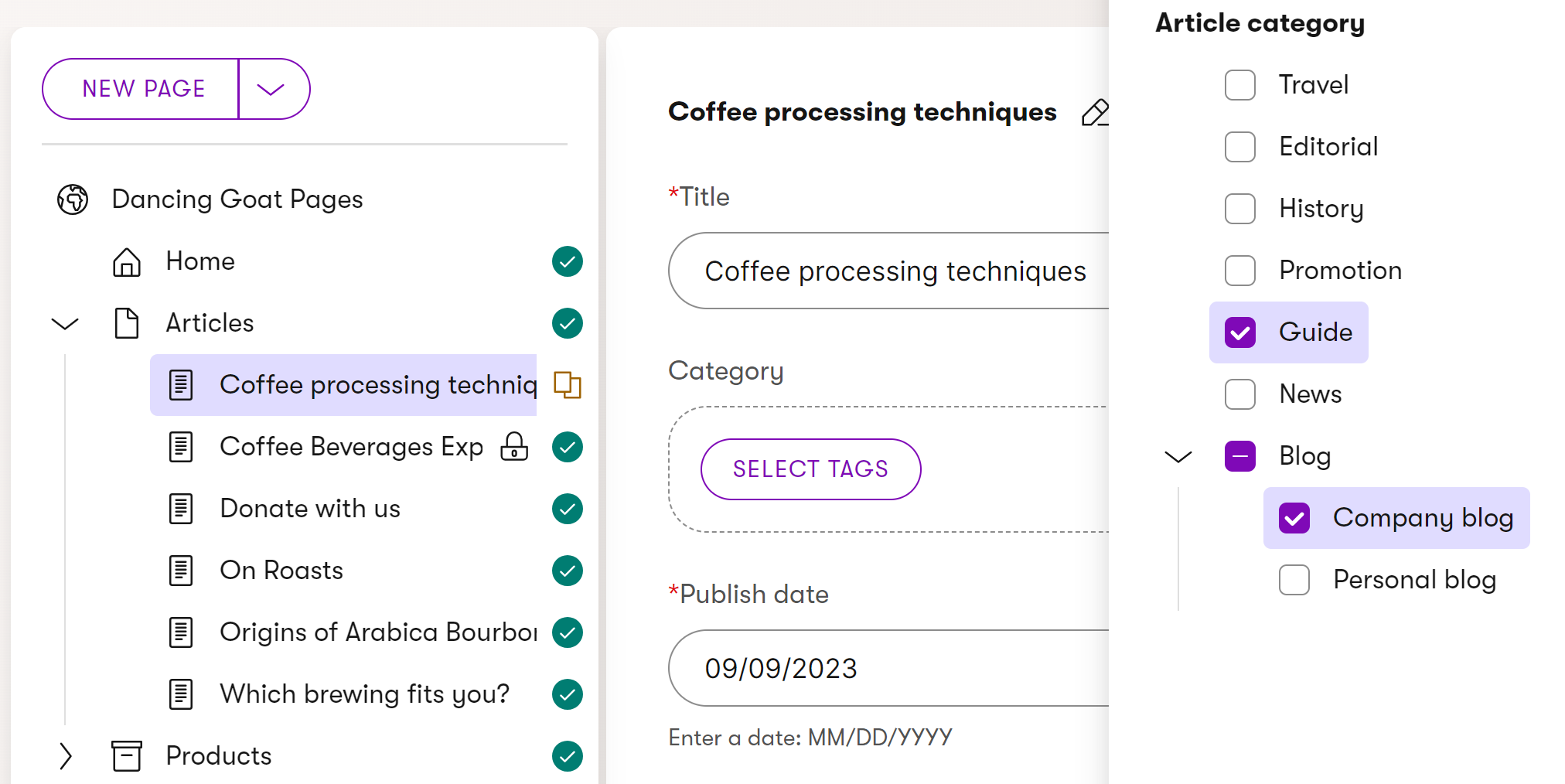
I tag selezionati sono ora associati alla pagina. Gli sviluppatori possono utilizzare queste informazioni per visualizzare contenuti basati sui tag.
Pubblicare pagine
Le pagine possono essere pubblicate alle seguenti condizioni:
- Se il content type della pagina è soggetto a un workflow, la pagina deve trovarsi nell'ultimo step del workflow, oppure devi tu appartenere a un ruolo con controllo completo per il workflow in questione (questo ti consente di pubblicare pagine da qualsiasi step)
- Per le pagine non soggette a workflow, la pagina deve trovarsi nello stato bozza (Draft)
Per pubblicare una pagina:
- Apri un'applicazione del canale del sito web
- Nell'albero dei contenuti seleziona la pagina che desideri pubblicare
- Assicurati che la pagina abbia lo stato bozza (Draft) o che si trovi in uno step del workflow da cui ti è consentito pubblicare la pagina
- Se la pagina è non pubblicata (Unpublished), seleziona Create new version per spostarla nello stato bozza (Draft)

- Se la pagina è non pubblicata (Unpublished), seleziona Create new version per spostarla nello stato bozza (Draft)
- Seleziona Publish. Per le pagine soggette a workflow, seleziona Change workflow step e scegli lo step Schedule / Publish

- Scegli quando vuoi pubblicare la pagina:
- Publish now – la pagina viene pubblicata immediatamente
- Schedule publish – seleziona una data e un orario futuri. Il sistema pubblicherà automaticamente la pagina al momento stabilito (vedi Pubblicazione pianificata).
- Seleziona Confirm
- Se la pagina contiene campi o widget del Page Builder collegati a content item riutilizzabili, verrà visualizzata la finestra di dialogo della pubblicazione a cascata. Qui puoi vedere tutti i content item collegati che non sono ancora pubblicati. Seleziona uno qualsiasi degli elementi elencati per pubblicarli insieme alla pagina. Per saperne di più, vedi Pubblicazione a cascata.
Una volta pubblicata (Published), la pagina sarà disponibile sul sito live.
Pubblicazione pianificata
Durante la pubblicazione delle pagine, puoi scegliere di posticipare l'azione di pubblicazione a un momento successivo. Seleziona l'opzione Schedule publish durante il processo di pubblicazione e scegli una data e un orario in cui il sistema pubblicherà automaticamente la pagina.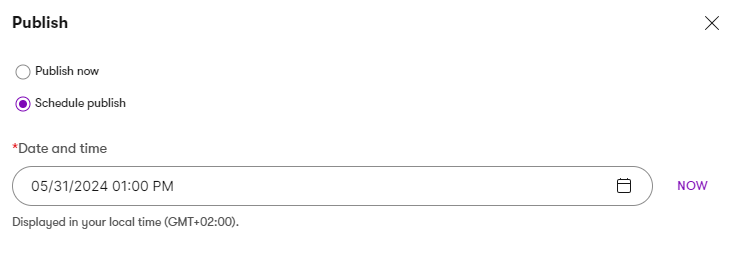
Quando pianifichi la pubblicazione di una pagina insieme alla pubblicazione a cascata di content item collegati, gli elementi collegati selezionati vengono pianificati per essere pubblicati nello stesso momento. Questo sovrascrive l'orario di pubblicazione di eventuali elementi collegati già programmati per la pubblicazione.
Una volta che una pagina è pianificata (Scheduled), non può più essere modificata (proprio come una pagina pubblicata). Tuttavia, la pagina non sarà visibile sul sito live fino a quando non sarà effettivamente pubblicata.
Se hai la necessità di modificare una pagina pianificata, hai le seguenti opzioni:
- Seleziona l'azione Edit page – annulla la pubblicazione pianificata e sposta la pagina al primo step del ciclo del workflow della pagina (Draft)
- Espandi il menu Edit page e seleziona Cancel scheduled publish – annulla la pubblicazione pianificata e sposta la pagina all'ultimo step del ciclo del workflow (Draft per le pagine senza workflow)
Non possiamo garantire che le pagine e i content item vengano pubblicati esattamente all'ora programmata. Il sistema controlla una volta al minuto se ci sono elementi pianificati per la pubblicazione. Se c’è un volume significativo di contenuti pianificati per essere pubblicati nello stesso momento, potrebbe esserci un ritardo prima che tutti gli elementi siano pubblicati (fino a diversi minuti nel caso di migliaia di elementi).
Durante il processo di pubblicazione, i content item riutilizzabili vengono sempre pubblicati prima delle pagine, per garantire che i contenuti siano visualizzati in modo coerente.
Ripristinare le modifiche
Dopo aver creato una nuova versione di una pagina, questa entra in un nuovo ciclo di modifica con lo step Draft e, facoltativamente, altri step personalizzati del workflow.
In qualsiasi momento, prima che la nuova versione venga pubblicata, puoi ripristinare la pagina allo stato di Published più recente. Tutte le modifiche apportate in qualsiasi step del workflow verranno perse.
- Apri un'applicazione del canale del sito web
- Nell'albero dei contenuti, seleziona la pagina di cui vuoi annullare le modifiche
- Ripristina la pagina pubblicata più recente (Revert to published)

Annullare la pubblicazione delle pagine (Unpublish pages)
Una pagina non pubblicata non è disponibile sul sito live, ma puoi comunque accedervi dal backoffice. Puoi reindirizzare i visitatori che tentano di raggiungere la pagina non pubblicata a un'altra pagina.
Per annullare la pubblicazione di una pagina (e quindi rimuoverla dal sito live):
- Apri un'applicazione del canale del sito web
- Nell'albero dei contenuti, seleziona la pagina di cui vuoi annullare la pubblicazione
- Puoi annullare la pubblicazione solo per pagine già pubblicate o programmate per essere pubblicate in futuro
- Espandi il menu Edit page e seleziona Unpublish options

- Scegli quando desideri annullare la pubblicazione della pagina:
- Unpublish now – la pubblicazione della pagina viene annullata immediatamente
- Scheduled unpublish – seleziona una data e un orario futuri. Se la pagina è programmata per essere pubblicata, l'ora di annullamento della pubblicazione deve essere sempre successiva all'ora di pubblicazione. Il sistema annullerà automaticamente la pubblicazione della pagina all'orario specificato
- Scegli dove reindirizzare i visitatori quando tentano di accedere alla pagina non pubblicata. Le opzioni disponibili dipendono dalle varianti linguistiche della pagina.
- Se è disponibile una variante della pagina in una lingua alternativa, seleziona una delle seguenti opzioni:
- Serve content in fallback language
- Redirect to page
- Se scegli di reindirizzare, procedi con Select existing page
- Naviga nell'albero dei contenuti a sinistra fino alla pagina di destinazione del reindirizzamento
- Seleziona la pagina dall'elenco a destra
- Conferma la configurazione con il pulsante Select
- Se non è disponibile una lingua alternativa, puoi:
- Creare un reindirizzamento utilizzando Select existing page
- Naviga nell'albero dei contenuti a sinistra fino alla pagina di destinazione del reindirizzamento
- Seleziona la pagina dall'elenco a destra
- Conferma la configurazione con il pulsante Select
- Lasciare la pagina senza reindirizzamento. In questo caso i visitatori riceveranno un errore 404 quando tenteranno di accedere alla pagina non pubblicata
- Creare un reindirizzamento utilizzando Select existing page
- Se è disponibile una variante della pagina in una lingua alternativa, seleziona una delle seguenti opzioni:
- Seleziona Confirm
Una volta che una pagina è Unpublished, non è più disponibile. A seconda dell'opzione scelta, i visitatori verranno reindirizzati, riceveranno un errore o vedranno il contenuto nella lingua alternativa.
Per modificare o ripubblicare una pagina non pubblicata, è necessario prima selezionare Create new version. Questo riporterà la pagina allo stato di Draft nel workflow.
Modificare le opzioni di annullamento della pubblicazione programmata (Unpublish options)
Se desideri revocare l'annullamento della pubblicazione programmata di una pagina, espandi il menu Edit page e seleziona Cancel scheduled unpublish. Per modificare la data e l'ora di annullamento della pubblicazione, utilizza lo stesso metodo per revocare l'annullamento della pubblicazione programmata e poi programmarla nuovamente. Quando revochi un annullamento della pubblicazione programmato con un reindirizzamento programmato, anche il reindirizzamento viene annullato. I reindirizzamenti programmati possono essere modificati nella scheda URLs della pagina corrispondente.
Reindirizzamenti da pagine non pubblicate o eliminate
Quando annulli la pubblicazione o elimini una pagina, puoi reindirizzare i visitatori che tentano di accedervi a un'altra pagina. I reindirizzamenti aiutano a garantire che i visitatori vengano indirizzati a una pagina alternativa invece di ricevere un errore 404.
Tutti gli URL della pagina in questione (URL di sistema, vanity URL, URL precedenti generati tramite modifiche) vengono reindirizzati quando viene creato un reindirizzamento.
La tabella seguente mostra le opzioni disponibili quando si annulla la pubblicazione o si elimina una pagina.
| Pagina con una variante della lingua alternativa | Reindirizzamento impostato: reindirizza alla pagina di destinazione Nessun reindirizzamento impostato: fornisci contenuto nella lingua alternativa |
|---|---|
| Pagina senza una variante variante della lingua alternativa | Reindirizzamento impostato: reindirizza alla pagina di destinazione Nessun reindirizzamento impostato: errore 404 |
Modifica dei reindirizzamenti
La tabella seguente descrive dove è possibile modificare la configurazione dei reindirizzamenti.
| Modificare un reindirizzamento | Reindirizzamenti da pagine non pubblicate: ex URL, scheda URL della pagina da cui proviene il reindirizzamento Reindirizzamenti da pagine eliminate: ex URL |
|---|---|
| Aggiungere un reindirizzamento | Reindirizzamenti da pagine non pubblicate: scheda URL Reindirizzamenti da pagine eliminate: non possibile, i reindirizzamenti possono essere creati solo al momento dell'eliminazione di una pagina |
| Eliminare un reindirizzamento | Reindirizzamenti da pagine non pubblicate: crea una nuova versione della pagina e segue nuovamente il workflow Reindirizzamenti da pagine eliminate: ex URL |
Annullamento della pubblicazione o eliminazione di pagine destinate da reindirizzamenti
Se una pagina che è la destinazione di un reindirizzamento viene non pubblicata o eliminata, la destinazione del reindirizzamento in entrata viene automaticamente aggiornata in base all'opzione scelta durante la non pubblicazione o eliminazione della pagina. La tabella seguente mostra cosa accade per ogni opzione selezionata.
| Opzione scelta per la pagina destinata da un reindirizzamento | Comportamento del reindirizzamento in entrata |
|---|---|
| Servire il contenuto in una lingua alternativa | La destinazione del reindirizzamento rimane invariata e il contenuto in una lingua alternativa viene automaticamente reso disponibile. Questo comportamento può essere alterato da ulteriori azioni (vedi Reindirizzamenti a pagine non tradotte). |
| Reindirizzare | La destinazione del reindirizzamento in entrata diventa la stessa del reindirizzamento dalla pagina appena non pubblicata/eliminata. Il sistema non tiene traccia dei reindirizzamenti precedenti |
| Nessun reindirizzamento | Il reindirizzamento in entrata viene eliminato e i visitatori ricevono un errore 404. Eliminare un reindirizzamento da una pagina eliminata significa che il reindirizzamento non potrà più essere modificato in futuro |
Gli ex URL vengono aggiornati automaticamente in base alle modifiche apportate.
I reindirizzamenti che puntano a pagine programmate per essere non pubblicate vengono regolati nel momento in cui la pagina di destinazione viene effettivamente non pubblicata. Fino ad allora, mantengono la loro configurazione originale.
Ripubblicazione delle pagine
I reindirizzamenti da pagine non pubblicate/eliminate riflettono sempre la destinazione finale del reindirizzamento. Se una pagina destinata da reindirizzamenti viene non pubblicata, reindirizzata a un'altra pagina e successivamente ripubblicata, i reindirizzamenti che originariamente puntavano a questa pagina manterranno l'ultima destinazione e non verranno ripristinati.
Ad esempio, una pagina chiamata Christmas sale è stata non pubblicata e reindirizzata a una pagina chiamata January sale. Successivamente, anche la pagina January sale è stata non pubblicata e reindirizzata alla Home page. Ora, sia Christmas sale che January sale reindirizzano alla Home page. La pagina Christmas sale non viene più reindirizzata a January sale. Se la pagina January sale viene ripubblicata, la pagina Christmas sale continuerà comunque a reindirizzare alla Home page.
Reindirizzamenti verso pagine non tradotte
Quando viene creato un reindirizzamento verso una pagina non tradotta, ai visitatori viene automaticamente servita una variante della lingua alternativa della pagina, se disponibile. Se non è disponibile alcuna variante della lingua alternativa, i visitatori riceveranno un errore 404. Questo vale anche se l'ultima variante alternativa della pagina è stata non pubblicata o eliminata con un reindirizzamento.
Se viene creato un reindirizzamento verso una pagina non tradotta e successivamente la pagina viene tradotta, i visitatori che accedono alla pagina tramite il reindirizzamento visualizzeranno la variante tradotta.
Reindirizzamenti programmati
Quando una pagina è programmata per essere non pubblicata, è possibile creare anche un reindirizzamento. Il reindirizzamento viene programmato e applicato una volta che la pagina viene non pubblicata. Il reindirizzamento programmato non viene elencato nell’applicazione Former URLs fino a quando la pagina non viene effettivamente non pubblicata. Il reindirizzamento programmato può essere modificato solo nella scheda URLs della pagina corrispondente. Se la non pubblicazione programmata viene annullata, anche il reindirizzamento programmato viene annullato.
Una pagina può avere sia un reindirizzamento attivo che un reindirizzamento programmato. Questo può accadere nella seguente situazione: una pagina è stata non pubblicata con un reindirizzamento. Successivamente, la pagina è stata programmata per essere pubblicata e poi nuovamente programmata per essere non pubblicata con un nuovo reindirizzamento programmato. La sezione Redirect nella scheda URLs mostra solo il reindirizzamento attivo. In questa situazione, il reindirizzamento programmato non può essere modificato. È necessario annullare la non pubblicazione programmata e poi riprogrammarla con una nuova configurazione di reindirizzamento.
Non pubblicare o eliminare la home page
Se desideri non pubblicare o eliminare l'attuale home page e creare un reindirizzamento verso una nuova, devi anche configurare la nuova home page. Se crei un reindirizzamento senza configurare la nuova home page, il dominio principale diventerà inaccessibile e i visitatori riceveranno un errore 404.
Rinominare le pagine
Per rinominare una pagina:
- Apri un'applicazione del canale del sito web
- Vai alla pagina web che desideri rinominare
- Nella modalità di visualizzazione Content, seleziona il pulsante di modifica a forma di matita accanto al nome della pagina
- Inserisci il nuovo nome e salva le modifiche (Save)
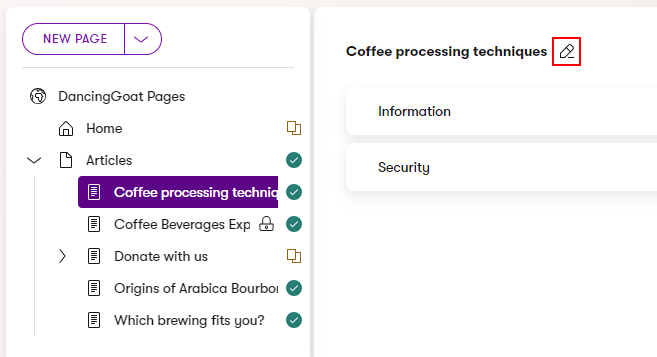
La modifica del nome della pagina viene immediatamente riflessa nell'albero delle pagine.
Spostare le pagine
Per spostare o riordinare le pagine nell'albero dei contenuti:
- Apri un'applicazione del canale del sito web
- Nell'albero dei contenuti, seleziona la pagina che desideri spostare. L'icona del trascinamento (formata da 6 punti divisi in 2 colonne) viene visualizzata accanto al nome della pagina
- Trascina la pagina nella posizione desiderata. Per spostare una pagina sotto un'altra pagina genitore, posiziona il cursore sopra la zona di rilascio a sinistra della nuova pagina genitore:
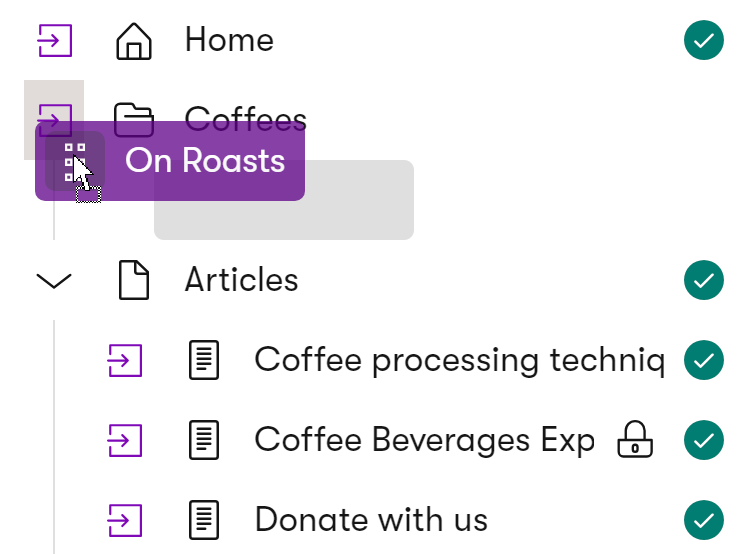
A seconda di come è implementato il tuo sito web, la struttura e l'ordine delle pagine nell'albero dei contenuti possono rappresentare più di una semplice struttura visiva all'interno dell'applicazione del canale del sito web. Inoltre, lo spostamento delle pagine potrebbe influire su ciò che tu e altri editor potete fare con esse.
Consulta l'amministratore del tuo sito web se non sei sicuro di come lo spostamento delle pagine nell'albero dei contenuti si rifletta sul tuo sito web.
Glossario
Per avere una panoramica sui termini utilizzati, visita il Glossario.
Guide
Per approfondire con contenuti su misura, cerca tra le Guide.
Questa pagina ti è stata utile?
Hai trovato questa sezione della documentazione particolarmente d'aiuto? Faccelo sapere.
Mandaci un feedback